Supplering for datakilder (forhåndsversjon)
[Denne artikkelen inneholder dokumentasjon for forhåndsversjonen og kan bli endret.]
Bruk data fra kilder som Microsoft og andre partnere til å forbedre kundedataene før dataforeningen. Datakildesupplering bidrar til å gi høyere datafullstendighet og -kvalitet som kan bidra til å oppnå bedre resultater når dataene samles. Hvis du for eksempel bruker et normalisert og standardisert format for adresser, økes kvaliteten på samsvarsresultatene. Hvis du vil ha en liste over støttede suppleringer, kan du se alternativer alternativer for datakildesupplering.
Viktig
- Dette er forhåndsversjonsfunksjon.
- Evalueringsfunksjonalitet er ikke ment for produksjonsbruk og kan ha begrensninger. Disse funksjonene er tilgjengelige før en offisiell utgivelse, slik at kunder kan få tidlig tilgang og gi tilbakemeldinger.
Støttede datakildesuppleringer
Følgende suppleringer er for øyeblikket tilgjengelige for datakilder. Se gjennom de detaljerte trinnene for supplering for å lære hvordan du konfigurerer den.
Supplere en datakilde
Du må ha bidragsyter- eller administratortillatelser til å opprette eller redigere suppleringer.
Gå til Data>Samle. Velg tabellen du vil supplere, og velg ett attributt som primærnøkkel for tabellen.
Gå til Data>Datakilder.
Velg datakilden du vil supplere, og velg Suppler.
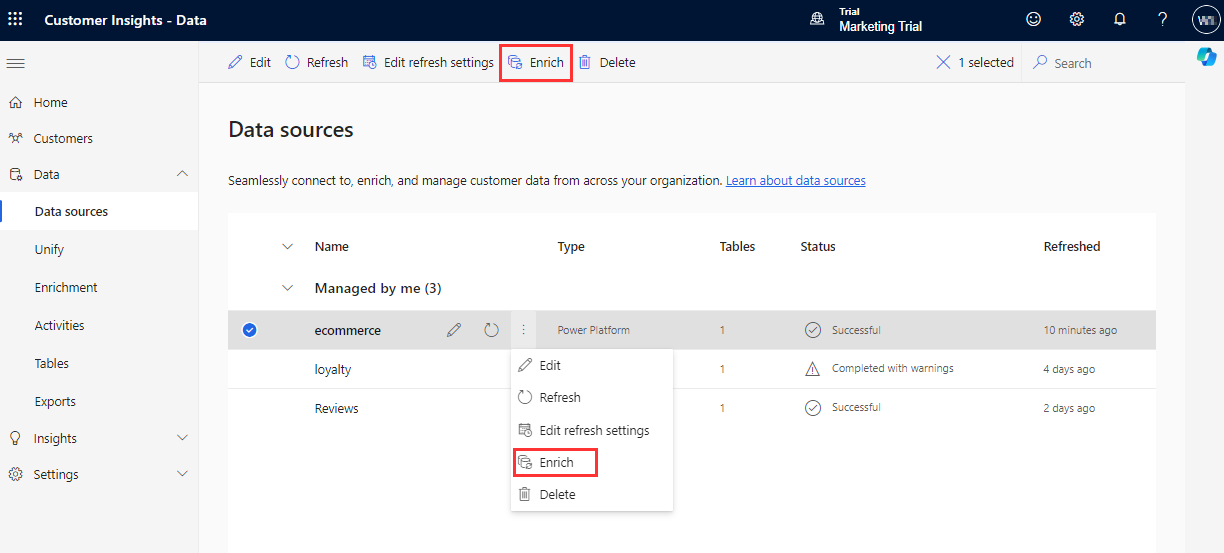
Kategorien Oppdag viser alternativene for støttede datakildesuppleringer.
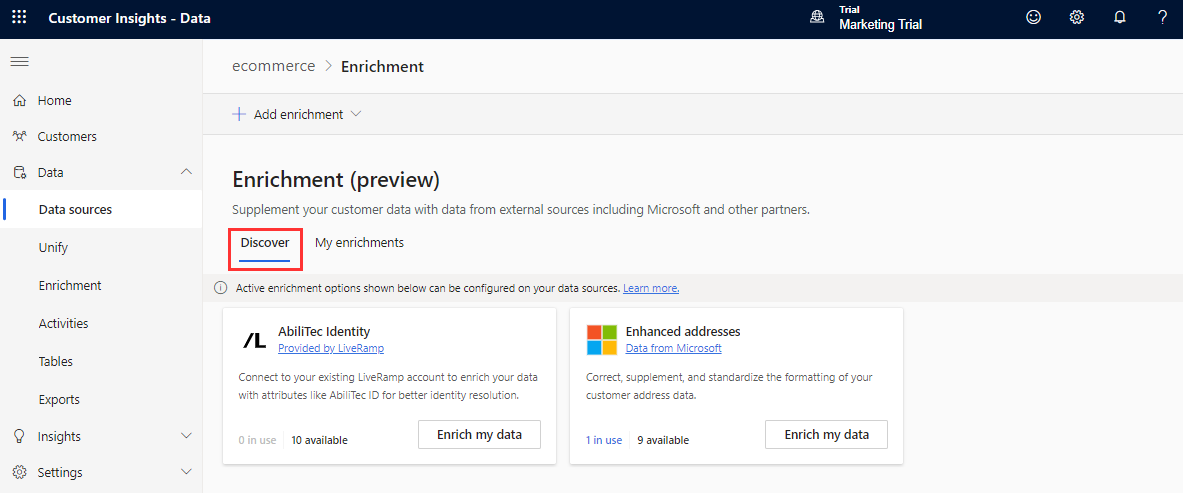
Velg Suppler dataene for å konfigurere en datakildesupplering. Navnet på utdatatabellen fylles ut automatisk.
Administrere eksisterende datakildesuppleringer
Gå til Data>Supplering. Fanen Mine suppleringer viser konfigurerte suppleringer, statusen, antall supplerte kunder og sist gang dataene ble oppdatert. Du kan sortere listen over suppleringer etter en hvilken som helst kolonne, eller du kan bruke søkefeltet til å finne suppleringen du vil administrere.
Velg suppleringen for å vise de tilgjengelige alternativene. Du kan også velge den loddrette ellipsen (⋮) i et listeelement for å se alternativene.
Du kan vise, redigere, kjøre eller slette datakildesupplering. Hvis du vil ha mer informasjon, kan du se Behandle eksisterende suppleringer.